Activer la touche Retour arrière pour revenir en arrière dans Mozilla Firefox
Comment activer la touche Backspace pour revenir en arrière dans Mozilla Firefox
Dans un futur proche, Mozilla désactivera la navigation de retour dans l'historique avec la touche Retour arrière. Actuellement, si vous appuyez sur la touche Retour arrière, vous accédez directement à une page précédente de l'historique du navigateur. Cela ne fonctionnera plus à partir de Firefox 86.
Publicité
Dans la version actuelle de Firefox, lequel est Firefox 84 à partir de maintenant, vous pouvez utiliser Retour arrière, Alt + Flèche gauche ou un bouton de la barre d'outils pour accéder à un site Web précédent (le cas échéant) sous Windows. Cela sera modifié dans Firefox 86.
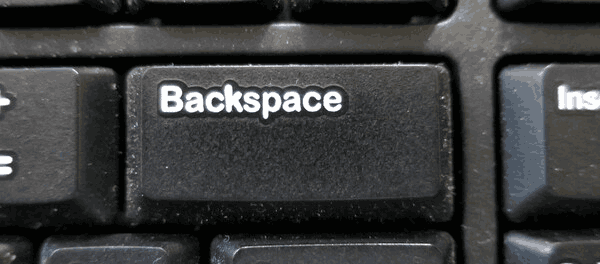
Les développeurs expliquent leur décision comme l'intention de ne pas annuler les actions courantes. Le bouton Retour arrière est largement utilisé dans le contexte du texte pour supprimer les lettres à gauche dans une zone de texte. Cependant, si l'utilisateur a accidentellement déplacé le focus de cette zone de texte, le comportement actuel peut être descriptif. Un retour inattendu à une page d'historique de navigation précédente peut entraîner une perte de données.
Au moment d'écrire ces lignes, Firefox est le seul navigateur où vous pouvez utiliser la touche Retour arrière comme raccourci clavier pour accéder à la page précédente. Ce comportement a été implémenté il y a des années et a été introduit pour la première fois dans Internet Explorer. Les navigateurs modernes comme Opera, Chrome ou Edge ne l'utilisent plus par défaut. Chrome avait un tel raccourci en 2015, mais il est maintenant supprimé. Dans Microsoft Edge, le l'option est cachée dans les drapeaux. Dans Firefox 86, il sera possible de réactiver la touche retour arrière pour la navigation.
Cet article vous montrera comment activer le Retour arrière Clé pour rentrer Firefox.
Pour activer la touche Backspace pour revenir en arrière dans Mozilla Firefox
- Ouvrez Mozilla Firefox.
- Taper
à propos de: configurationdans la barre d'adresse et appuyez sur laEntrerclé. - Cliquer sur Accepter le risque et continuer sur le Procéder avec prudence page.

- Taper
browser.backspace_actiondans le champ de recherche.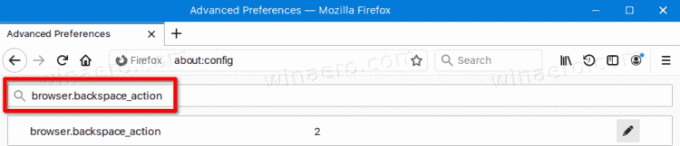
- Double-cliquez sur le browser.backspace_action paramètre pour définir sa valeur sur 0.
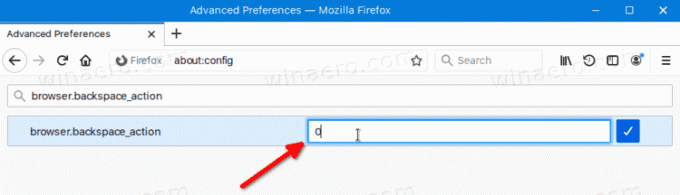
Vous avez terminé. A partir de maintenant, le Backspace peut être à nouveau utilisé pour sa fonction "History back".
Notez que le browser.backspace_action paramètre prend en charge les valeurs suivantes.
- 0 = va en arrière/en avant
- 1 = agit comme PgUp/PgDown
- 2 = désactiver la clé (utilisée par défaut dans Firefox 86).
Ce changement alignera le comportement de Firefox sous Windows et macOS sur son fonctionnement sous Linux. Sous Linux, la touche de retour arrière est déjà désactivée depuis assez longtemps.
C'est ça.


